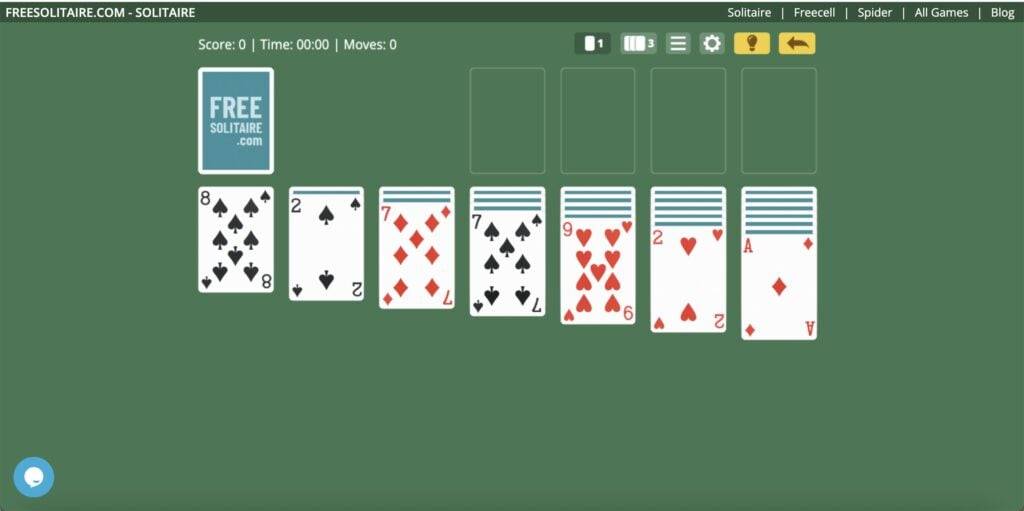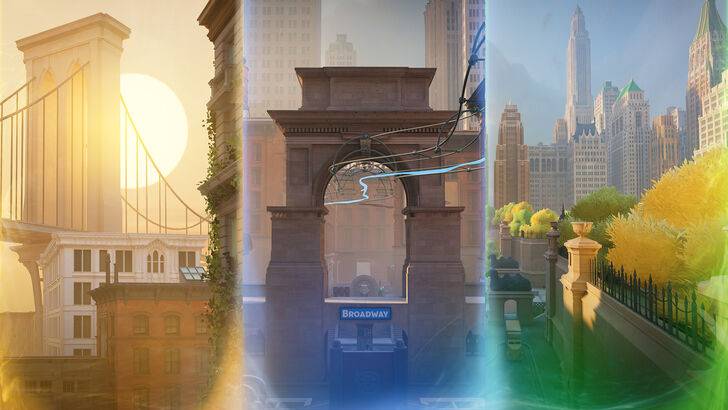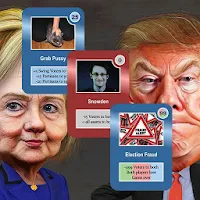Ścieżka wygnania 2: Mastering Filter Oldsage
Szybkie linki
Dla każdego, kto nurkuje na ścieżce końcowej Exile 2, niezbędny jest dobrze dopasowany filtr łupów. Filtry łupów nie tylko zmniejszają bałagan na ekranie, dzięki czemu mapowanie jest przyjemniejsze, ale także usprawniają rozgrywkę, podkreślając przedmioty, które naprawdę mają znaczenie, eliminując potrzebę przesiewania nieistotnych łupów.
Filterblade, menedżer Filter dla ścieżki Exile 1, obsługuje teraz Poe 2 z najnowszą aktualizacją. Oto kompleksowy przewodnik, jak skutecznie go wykorzystać.
Jak skonfigurować filtrowe filtrowe filtry łupów na ścieżce wygnania 2
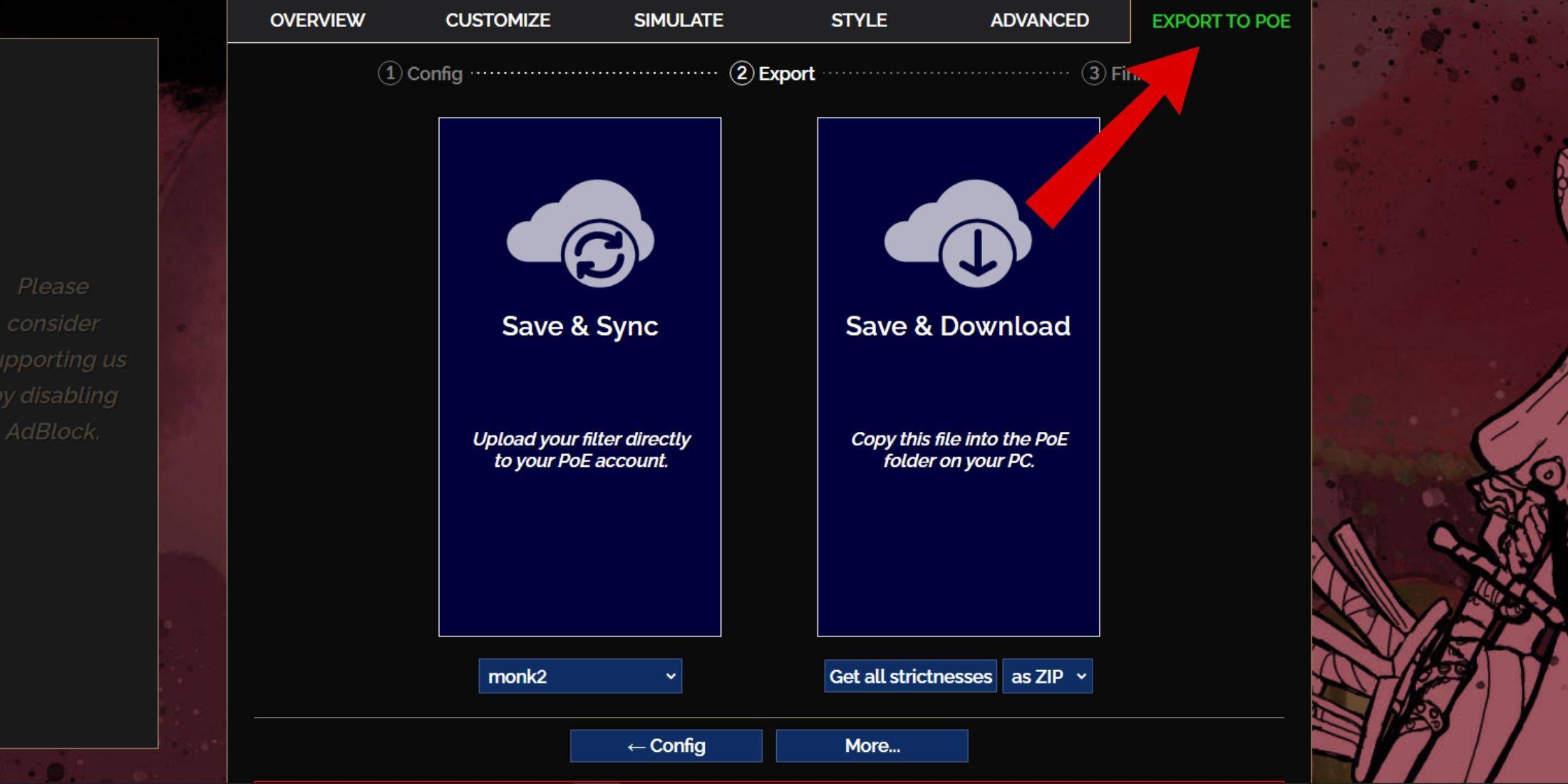
- Odwiedź stronę Filterblade.
- Wybierz POE 2 spośród podanych opcji.
- Domyślny filtr łupów, Neversink, zostanie wybrany automatycznie.
- Dostosuj poziom surowości filtra za pomocą suwaka.
- Przejdź do zakładki „Eksport do PoE” znajdującej się w prawym górnym rogu.
- Wprowadź nazwę swojego filtra.
- Wybierz pomiędzy „synchronizacją” lub „pobierz” w prawym dolnym rogu:
- Zapisz i synchronizacja automatycznie przesyła filtr łupów Filtrblade na konto POE 2, zapewniając natychmiastowe odzwierciedlenie wszelkich aktualizacji w grze.
- Zapisz i pobieranie pozwala zapisać plik lokalnie, co jest pomocne w porównaniu różnych poziomów surowości bez wielu synchronizacji, szczególnie na początku nowej kampanii.
- Uruchom opcje POE 2 i Gra>.
- Jeśli zdecydowałeś się na synchronizację, wybierz nowo dodane Filtrblade z rozwijania filtra elementu.
- Jeśli zdecydujesz się pobrać, kliknij ikonę folderu obok rozwijania i skieruj grę do zapisanych plików filtra.
Dzięki tym krokom filtr łupów Filterblade zostanie bezproblemowo zintegrowany z grą, zwiększając ścieżkę wygnania 2.
Którą surowość filtra łupów należy wybrać?
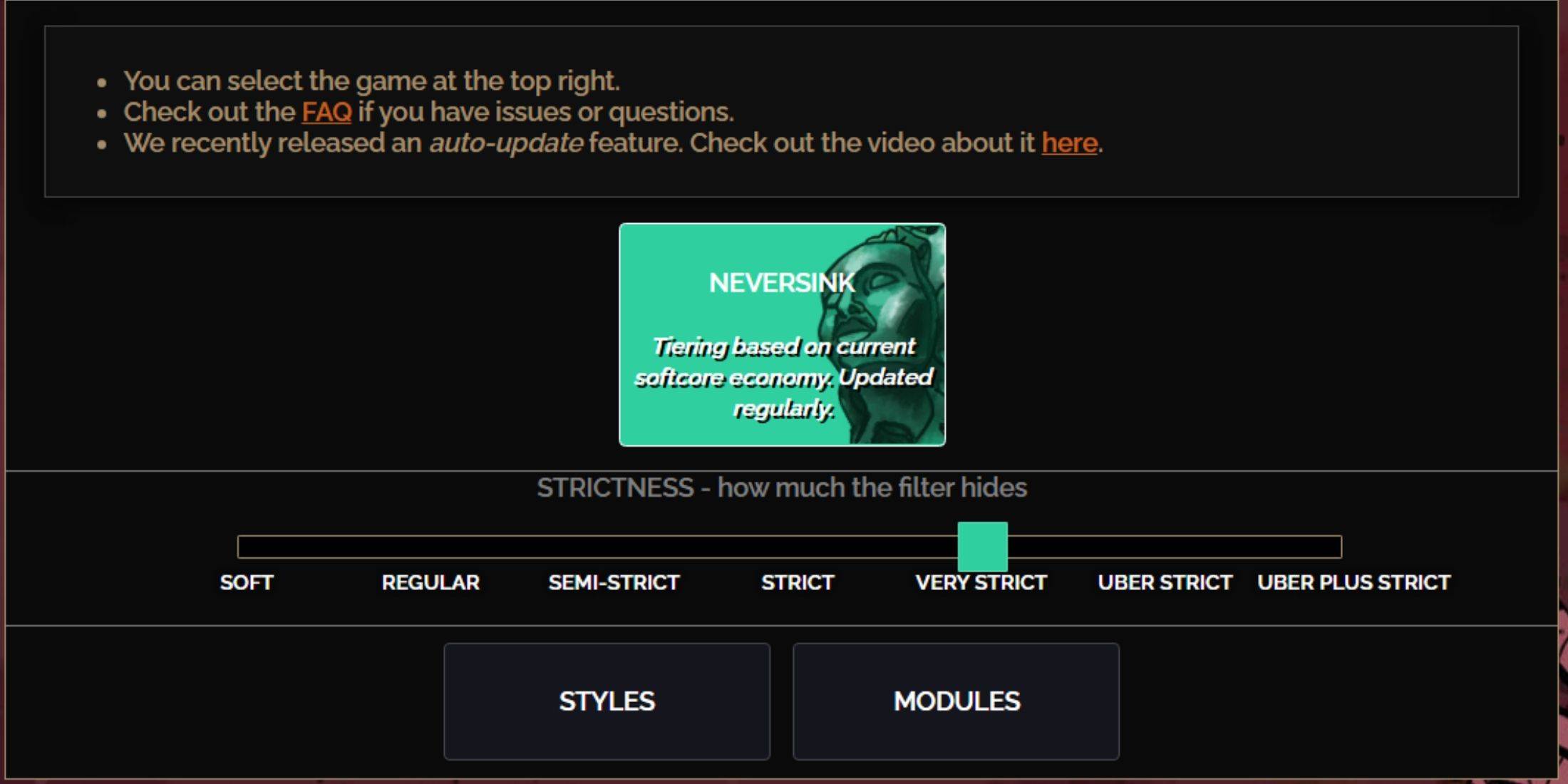
Wybór odpowiedniego poziomu surowości dla ustawienia Filtrblade Neversink jest kluczowe, ponieważ określa, jakie elementy zobaczysz w grze. Oto podział siedmiu dostępnych poziomów:
| Ścisłość | Efekt | Najlepsze dla |
|---|---|---|
| Miękki | Podkreśla cenne materiały i przedmioty, nic ukrytego. | Akt 1-2 |
| Regularny | Ukrywa tylko przedmioty bez potencjału rzemieślniczego lub wartości sprzedaży. | Akt 3 |
| Semi-Strict | Ukrywa elementy o niskim potencjalnym lub ograniczonym wartości. | Akt 4-6 |
| Ścisły | Ukrywa większość przedmiotów bez wysokiego obrotu. | Wczesna faza mapowania (poziom Waystone 1-6) |
| Bardzo surowe | Ukrywa rzadkie przedmioty o niskiej wartości, podstawy rzemieślnicze i poziom Waystone 1-6. | Faza mapowania od połowy do późna (Waystone Tier 7+) |
| Uber Strict | Ukrywa prawie wszystkie nieznane rzadkie przedmioty, bazy rzemieślnicze i obszywanie poziomów 1-13. Koncentruje się na pełnej walucie. | Faza późnego mapowania (Waystone Tier 14+) |
| Uber Plus ścisły | Ukrywa prawie wszystko oprócz cennych walut i rzadkich rzadkich/jednoznacznych, oraz obrotowe poziomy 1-14. | Ultra Endgame Faza mapowania (Waystone Tier 15-18) |
W przypadku graczy prowadzących kampanię wielokrotnie zaleca się, począwszy od poziomu półstrykcyjnego. Miękkie i regularne poziomy są idealne na początki świeżej ligi, w których każdy przedmiot ma kluczowe znaczenie dla postępu postaci, podobnie jak solo samokreślone (SSF).
Możesz wyświetlić elementy ukryte przez filtr łupów, naciskając klawisz podświetlenia (Alt na PC). FiltrBlade dostosowuje również rozmiar ukrytych nazw elementów po naciśnięciu ALT, dzięki czemu są prawie niewidoczne, aby poprawić twoje wrażenia z mapowania.
Jak dostosowywać filtr łupów filtrów w Poe 2
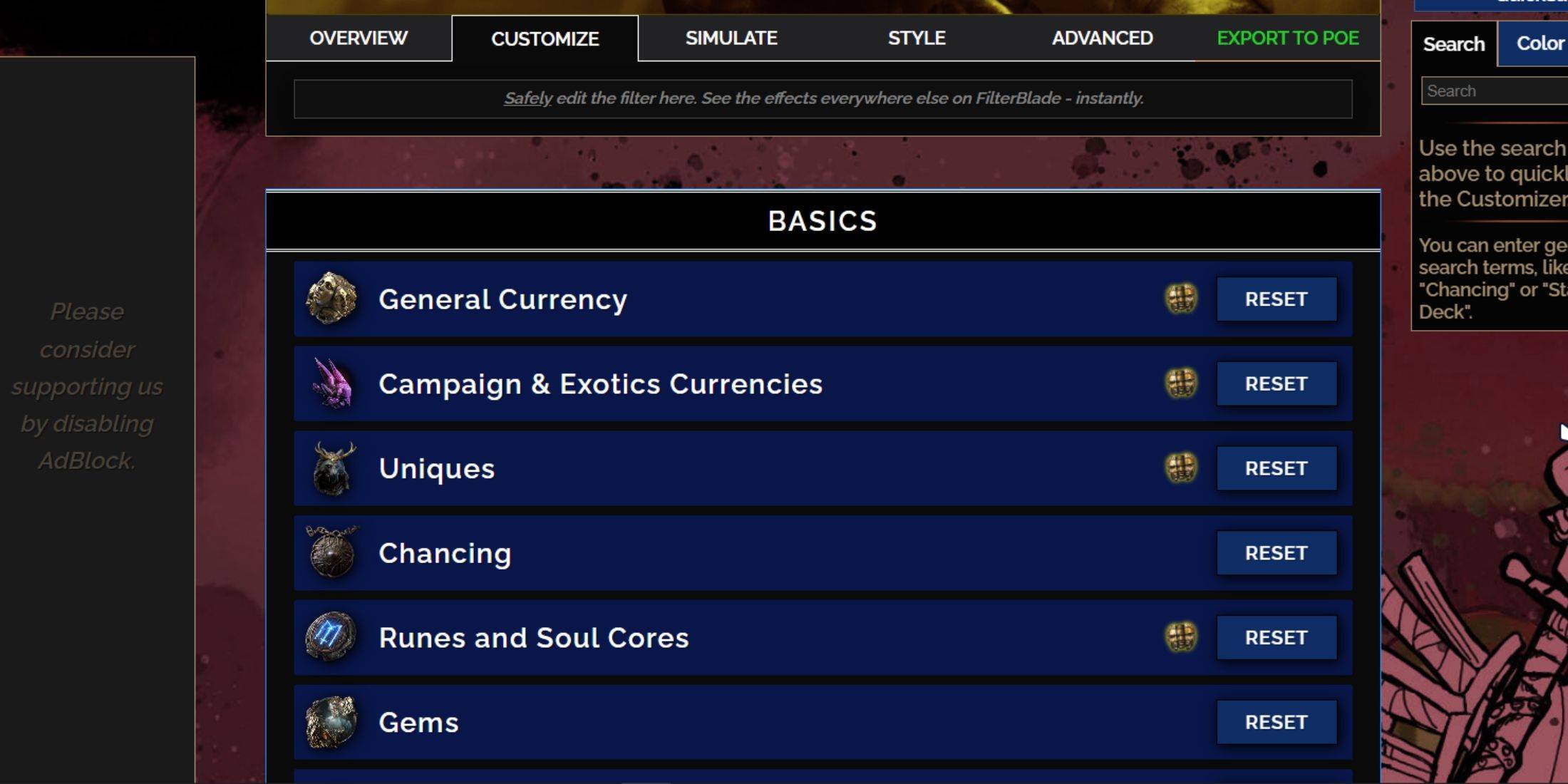
Filterblade wyróżnia się opcjami dostosowywania przyjaznego dla użytkownika, umożliwiając dostosowanie wstępnie ustawionych filtrów łupów bez nurkowania w kodzie.
Jak używać karty Dostosuj w Filterblade
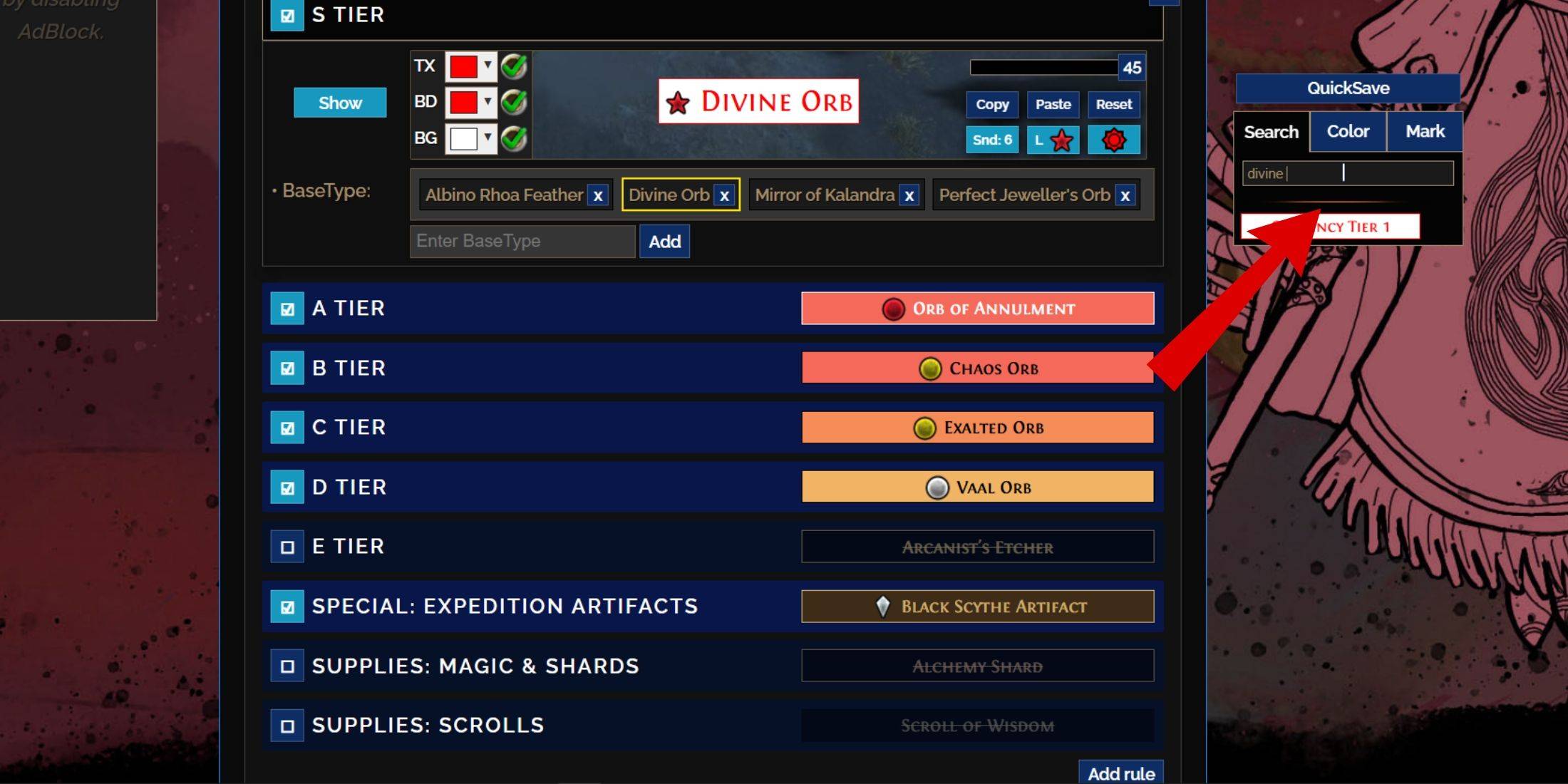
Aby uzyskać szczegółowe dostosowywanie, przejdź do karty „Dostosuj” Omów „Omówienie”. Ta karta organizuje każdy możliwy spadek w POE 2 na sekcje i podsekcje, oferując obszerne opcje modyfikacji.
Na przykład, aby zmienić sposób Boska kula pojawia się, gdy spadnie, po prostu wyszukaj „Boską Kulę” na pasku wyszukiwania. To zabierze Cię bezpośrednio do sekcji walutowej poziomu S, gdzie możesz zmienić jego wygląd wizualny. Możesz także wyświetlić podgląd dźwięku upuszczania elementu, klikając ikonę prezentacji w grze.
Boska kula pojawia się, gdy spadnie, po prostu wyszukaj „Boską Kulę” na pasku wyszukiwania. To zabierze Cię bezpośrednio do sekcji walutowej poziomu S, gdzie możesz zmienić jego wygląd wizualny. Możesz także wyświetlić podgląd dźwięku upuszczania elementu, klikając ikonę prezentacji w grze.
Jak zmienić kolory i dźwięki w Filterblade
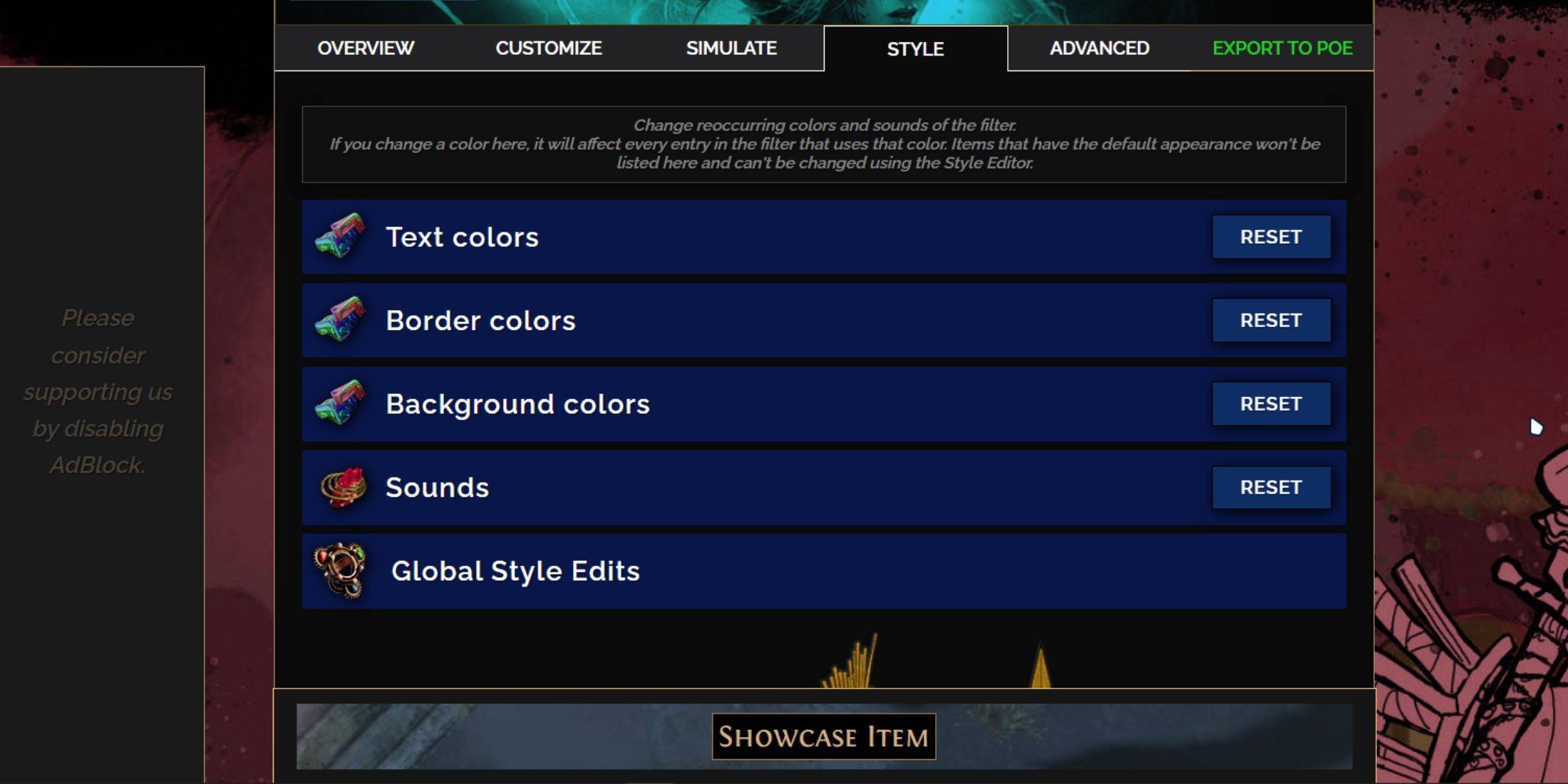
Aby zmienić kolory i dźwięki dla poszczególnych lub grup elementów, użyj karty „Dostosuj”. W przypadku szerszych regulacji filtra, przejdź do zakładki „Style”. Tutaj możesz zmodyfikować sygnały tekstowe, graniczne, tło i audio dla cennych kropli.
Korekty kolorów są proste, z podglądem na żywo, jak przedmioty będą wyglądać w grze. Aby dostosować poszczególne krople, użyj zakładki „Dostosuj”.
Efekty dźwiękowe można dostosować za pomocą menu rozwijanego, co pozwala dodawać osobiste pliki .mp3 lub wybierać z szerokiego wyboru dźwięków dodanych społeczności. Możesz eksperymentować; Zawsze możesz powrócić do wartości domyślnej, wybierając „Reset”.
Dla nowych w dostosowywaniu eksploracja modułów publicznych może być świetnym punktem wyjścia. Te ustawienia o społeczności oferują unikalne ulepszenia wizualne lub słuchowe w filtrze łupów.